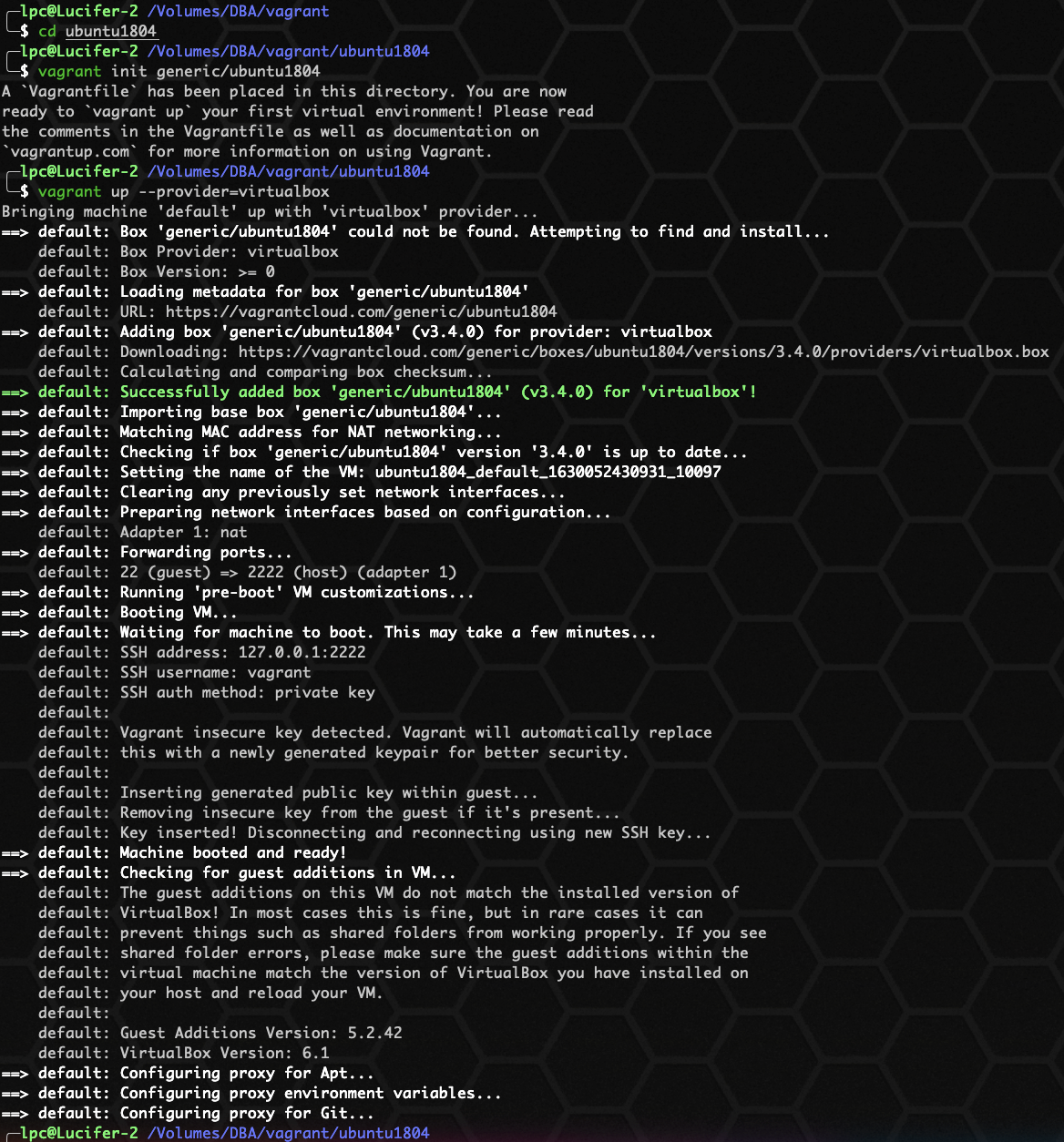
#### 连接主机修改密码
vagrant ssh
sudo passwd root
su - root
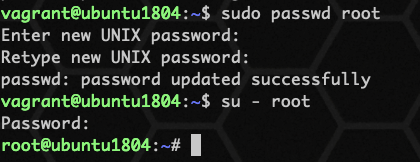
### 先决条件配置
**添加一个 backports 存储库以安装最新版本的 Go:**
sudo add-apt-repository ppa:longsleep/golang-backports
sudo apt-get update
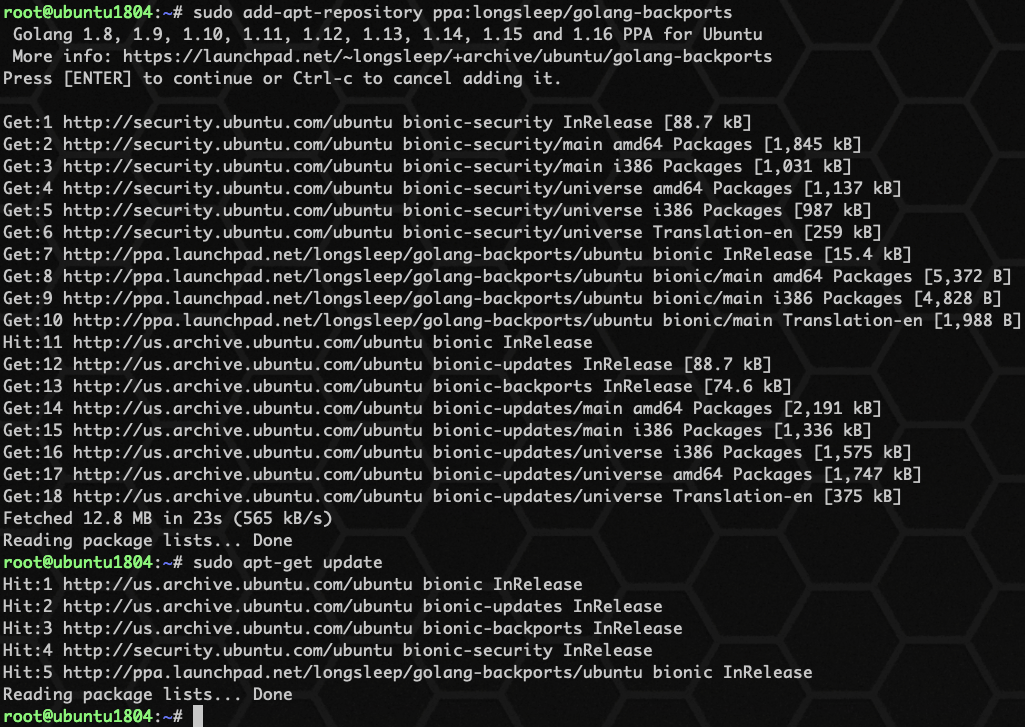
**1、安装所需的依赖项:**
sudo apt -y install make tar wget curl rpm qemu-utils golang-1.15-go genisoimage python-minimal bison gawk parted
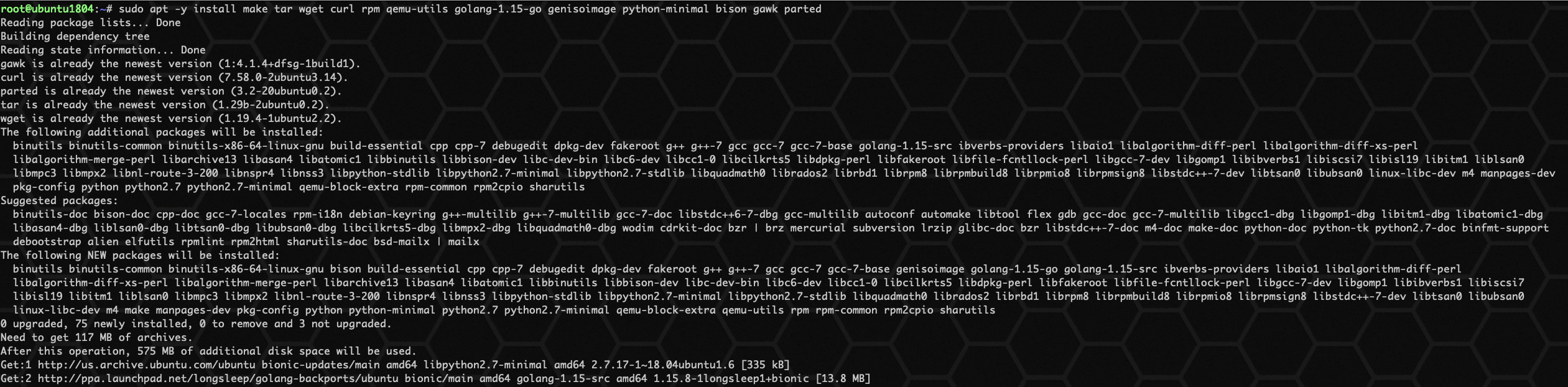
**2、推荐安装 `pigz` ,但不是必须,用于更快的压缩操作:**
sudo apt -y install pigz
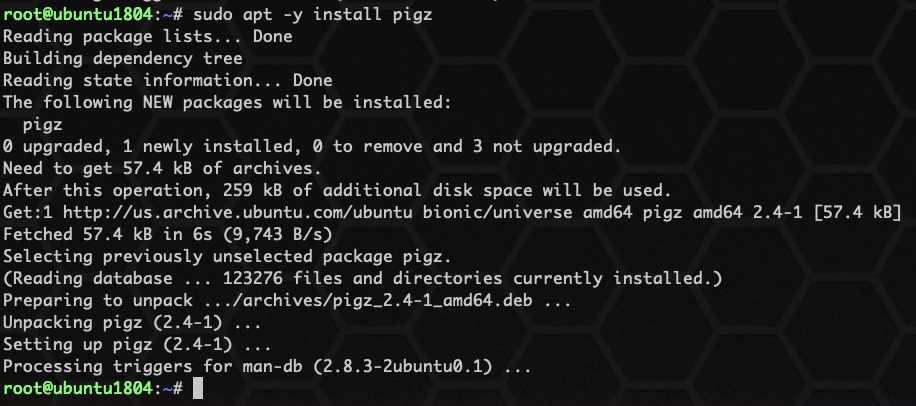
**3、修复 go 1.15 link:**
sudo ln -vsf /usr/lib/go-1.15/bin/go /usr/bin/go

**4、安装 docker:**
curl -fsSL https://get.docker.com -o get-docker.sh
sudo sh get-docker.sh
sudo usermod -aG docker $USER
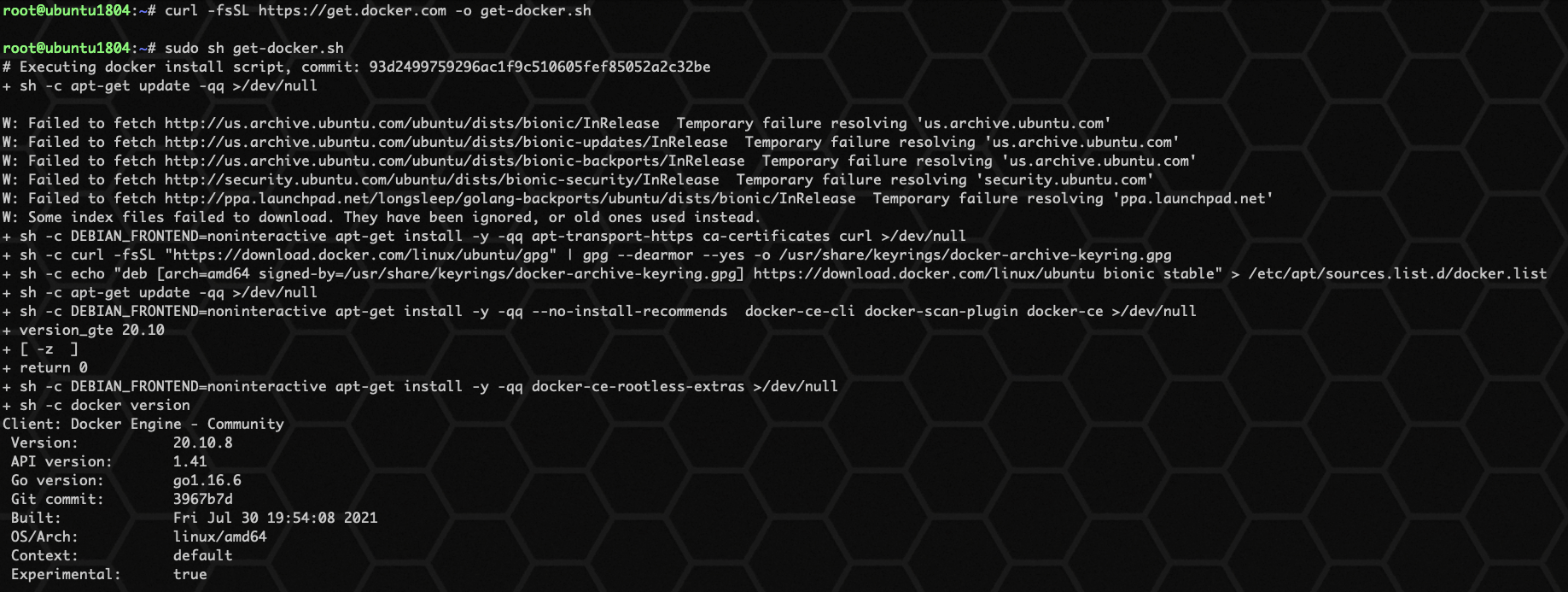
配置完成后建议关闭主机:
vagrant halt
### 下载 CBL-Mariner 项目
由于官方源太慢,于是我 fork 到了我的 **gitee 仓库**:<https://gitee.com/luciferlpc/CBL-Mariner>。
git clone https://gitee.com/luciferlpc/CBL-Mariner.git
**下载到本地之后,上传到服务器主机中:**
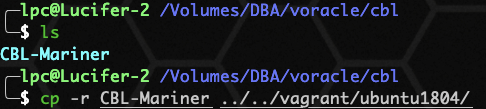
编辑 Vagrantfile 文件,挂载当前目录到主机 /vagrant 目录:

重新启动 Ubuntu 主机:
cd /Volumes/DBA/vagrant/ubuntu1804
vagrant up
**或者通过 ftp 等工具进行上传!**
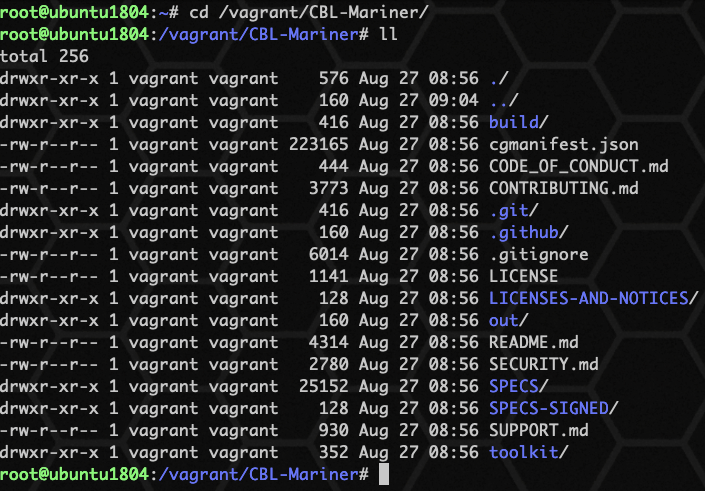
**同步到最新的稳定版本:**
git checkout 1.0-stable

**把文件拷贝到 /opt 目录下:**
cp -r /vagrant/CBL-Mariner /opt
### 构建 VHD 或 VHDX 镜像
**📢 注意:这里有个小问题,关于解析和GO:**

**修复:**
export GO111MODULE=on
export GOPROXY=https://goproxy.io
echo ‘47.246.43.224 goproxy.cn’ >>/etc/hosts
echo ‘140.82.121.3 github.com’ >>/etc/hosts
echo ‘nameserver 8.8.8.8’ >>/etc/resolv.conf
echo ‘nameserver 8.8.4.4’ >>/etc/resolv.conf
#### 构建 VHDX 镜像
**镜像放在…/out/images/core-efi:**
cd toolkit
sudo make image REBUILD_TOOLS=y REBUILD_PACKAGES=n CONFIG_FILE=./imageconfigs/core-efi.json
构建过程中,可能存在域名无法解析的问题,可以访问:https://packages.microsoft.com/cbl-mariner/1.0/prod/,手动下载缺少的 rpm 包。
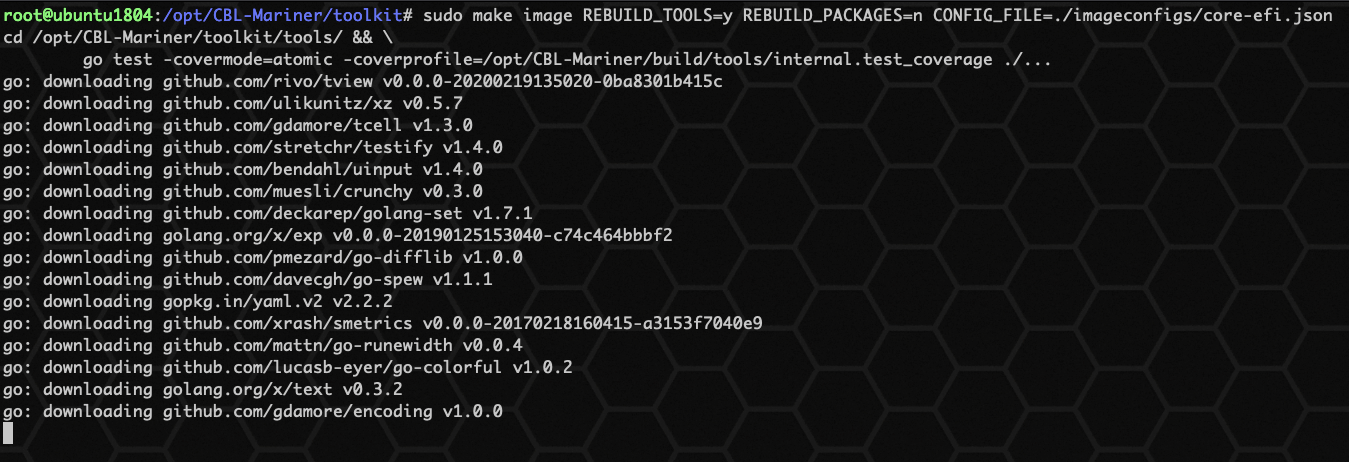
等待很久很久时间后,完成:
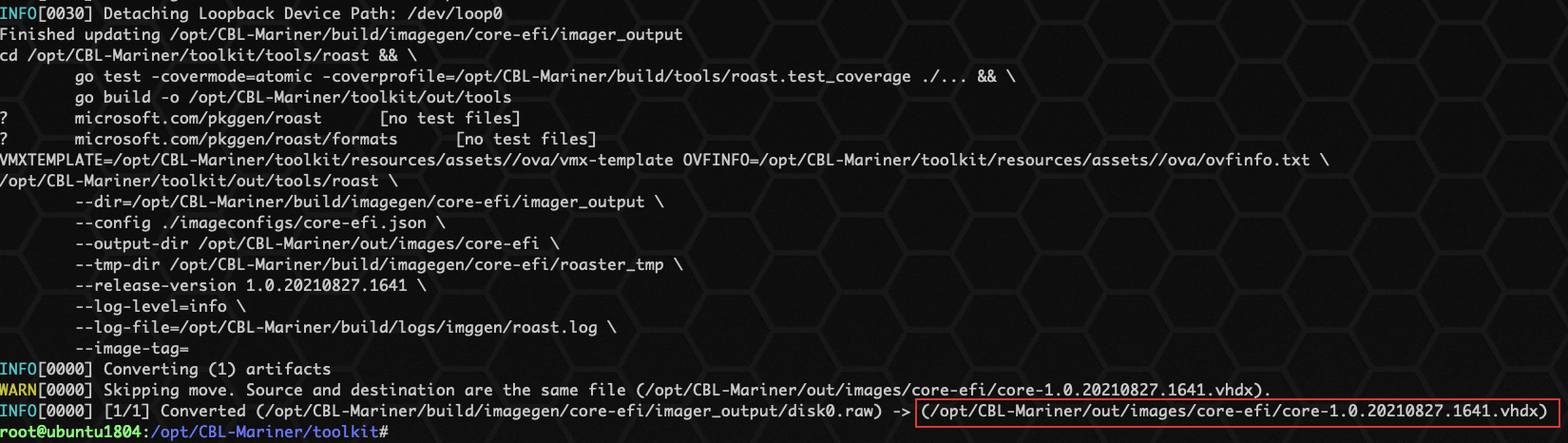

#### 构建 VHD 镜像
**镜像放在…/out/images/core-legacy:**
cd toolkit
sudo make image REBUILD_TOOLS=y REBUILD_PACKAGES=n CONFIG_FILE=./imageconfigs/core-legacy.json
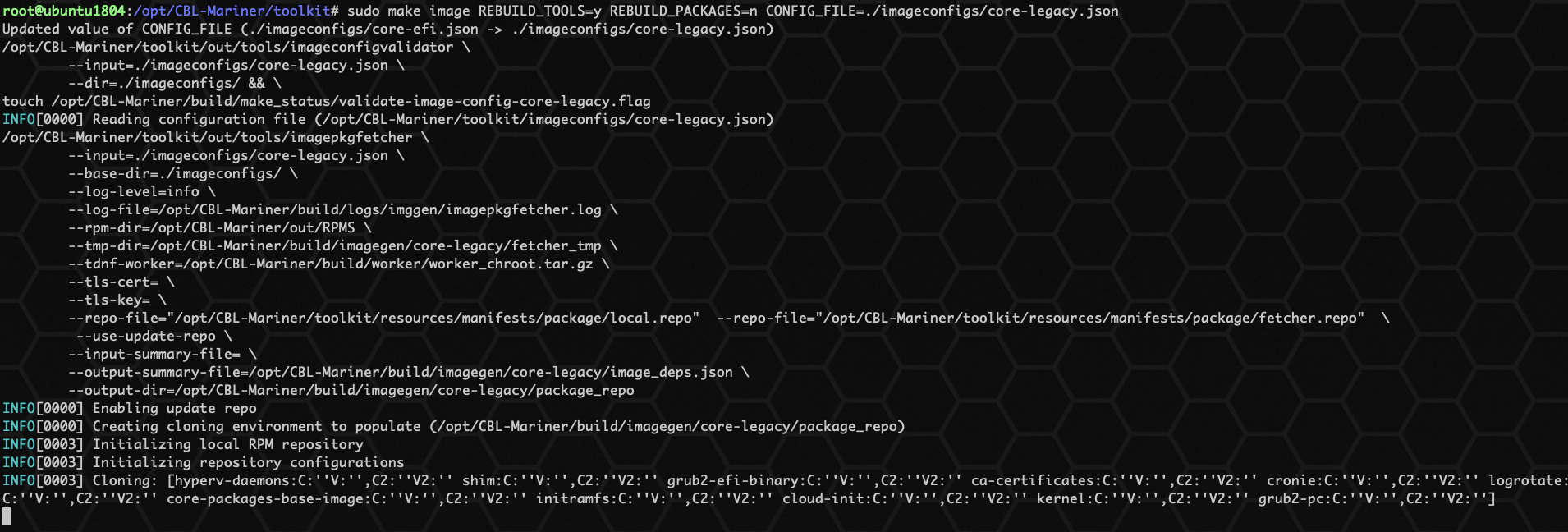


#### 构建 cloud-init 配置镜像
**镜像放在…/out/images/meta-user-data.iso**
cd toolkit
sudo make meta-user-data
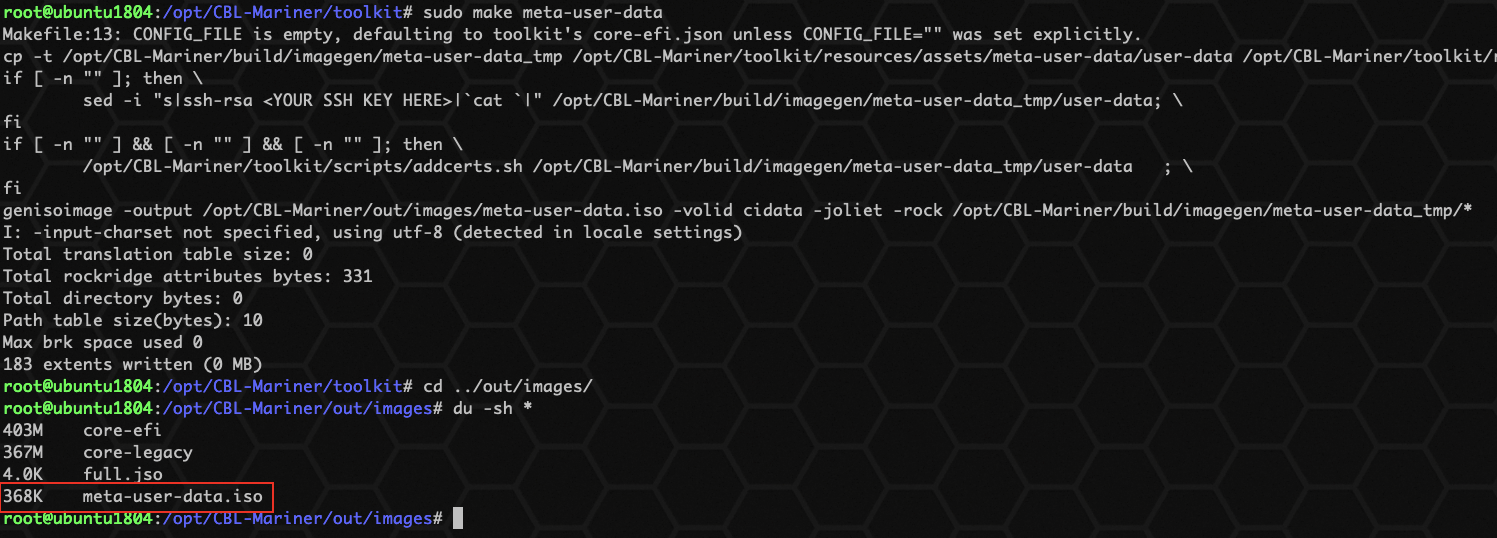
#### 新建并访问主机
使用 `virtualbox` 创建 VHD(X) 虚拟机。
**1、创建新主机**
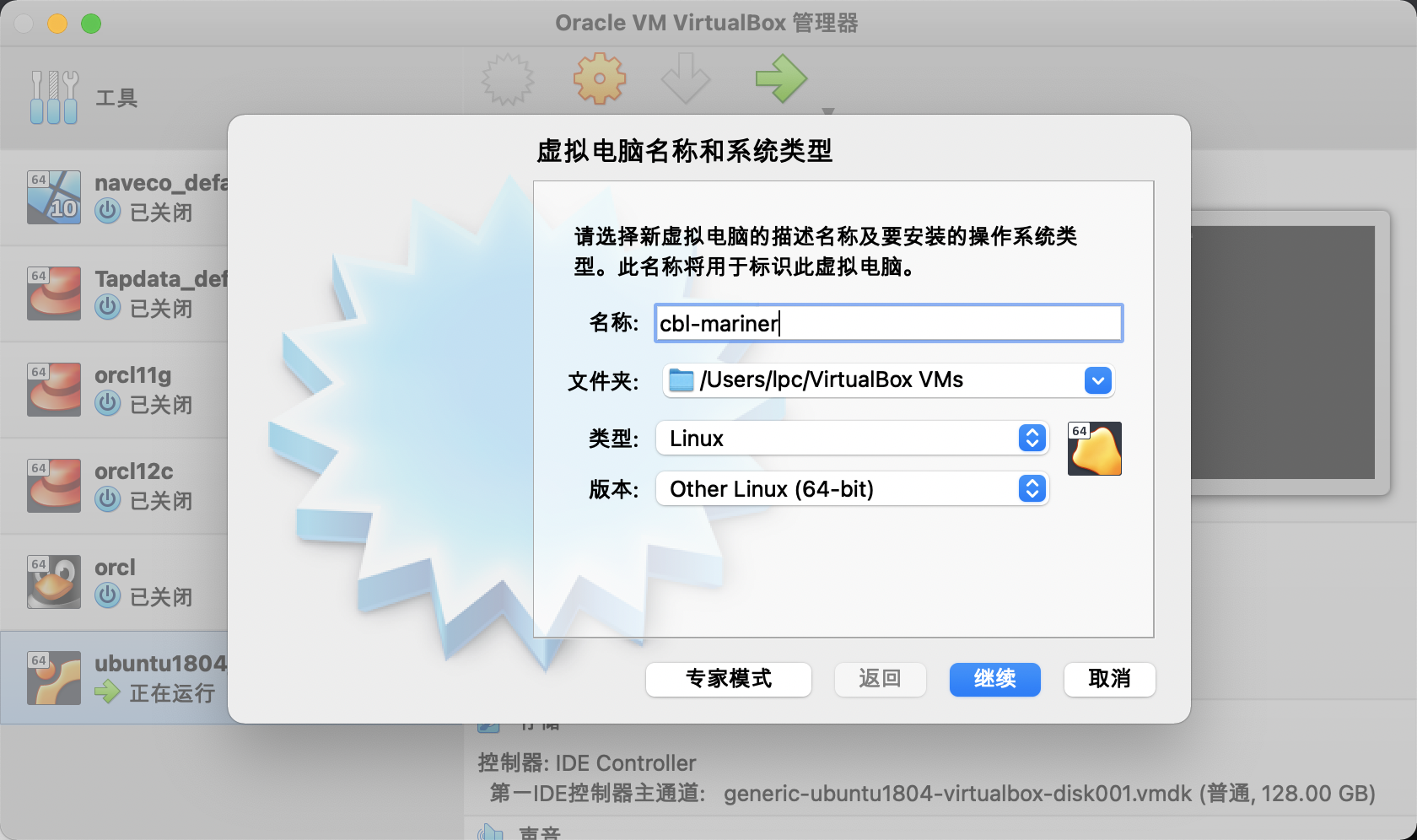
**2、选择编译好的 VHD(X) 文件**
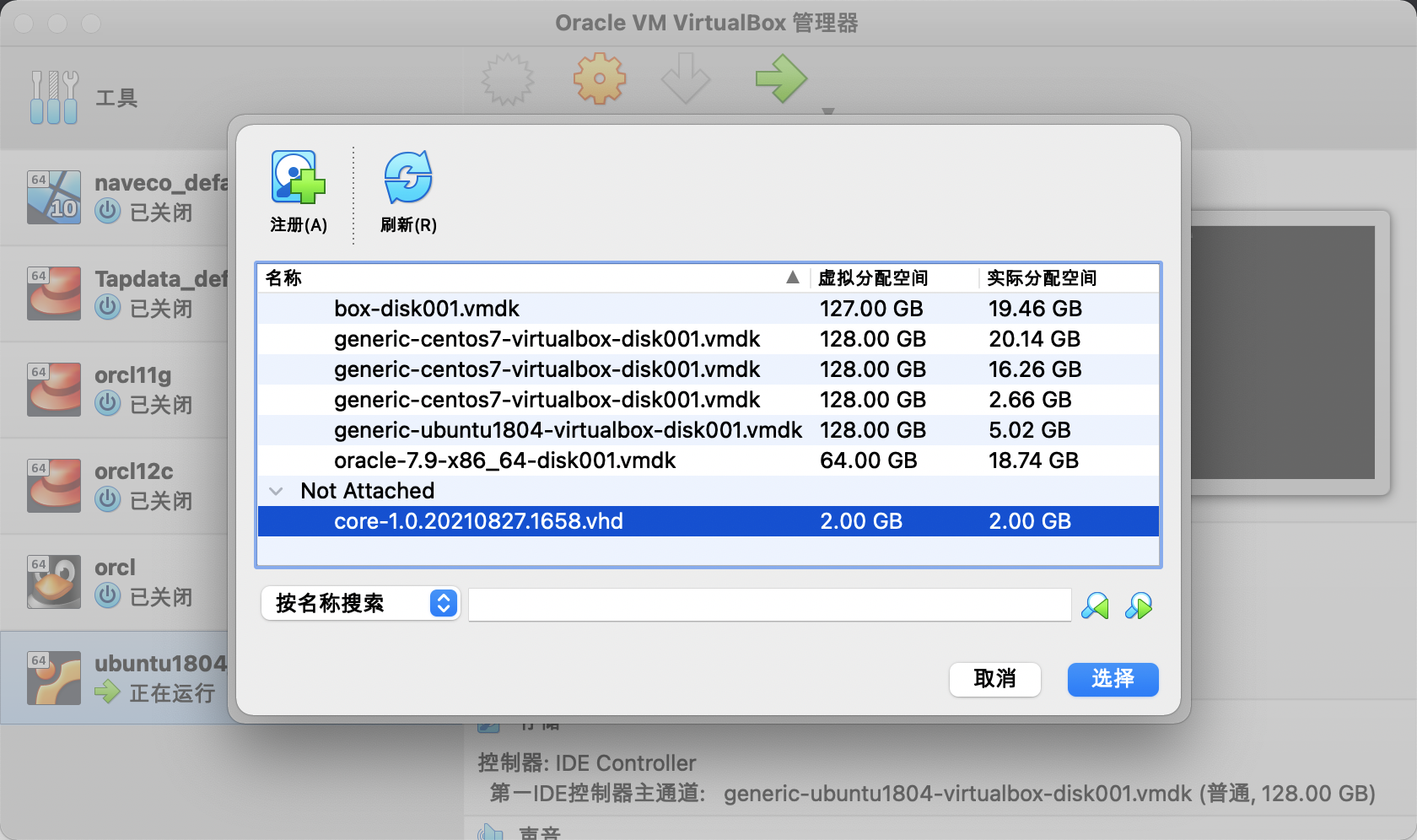
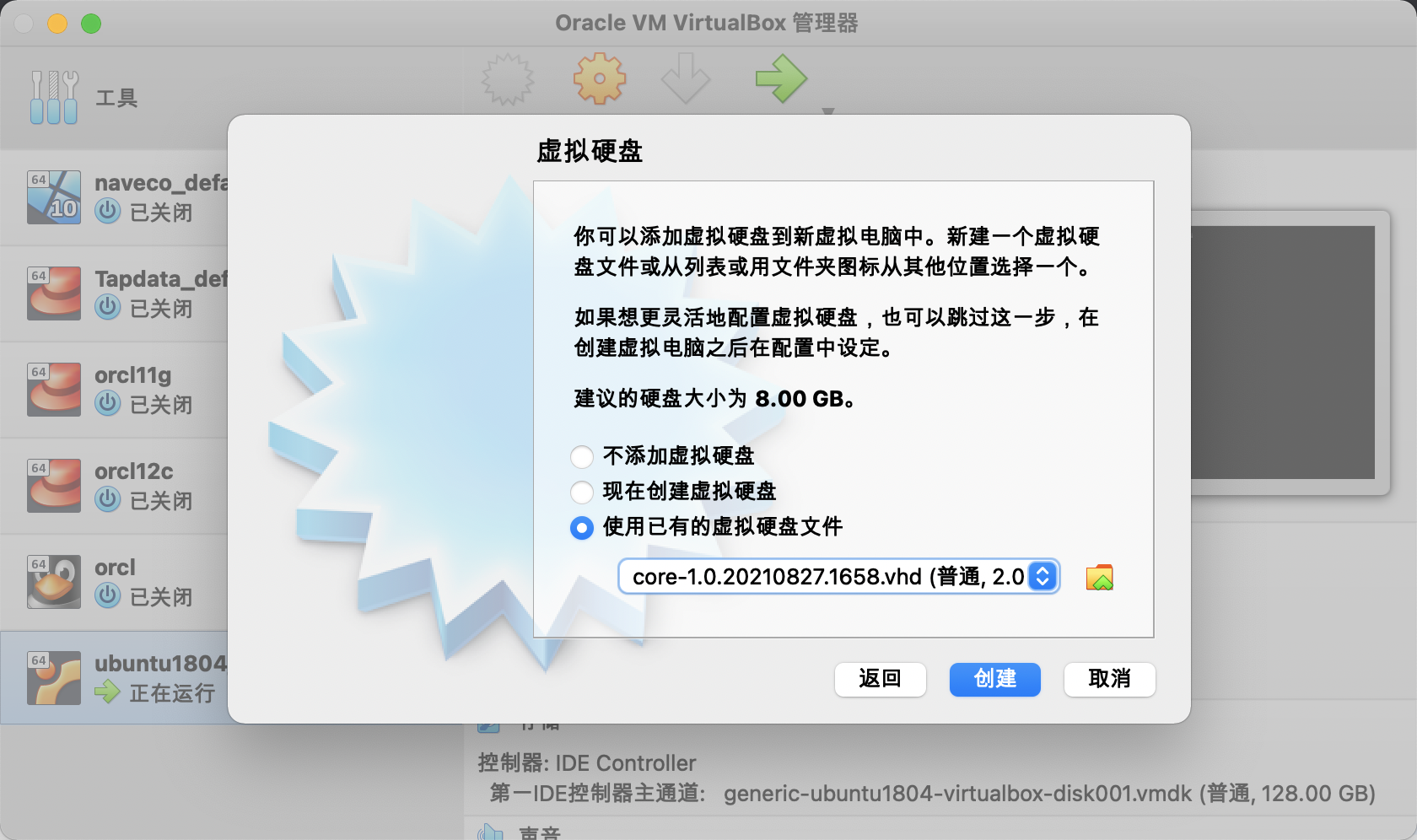
**3、挂载 Meta-User-Data.Iso 镜像**
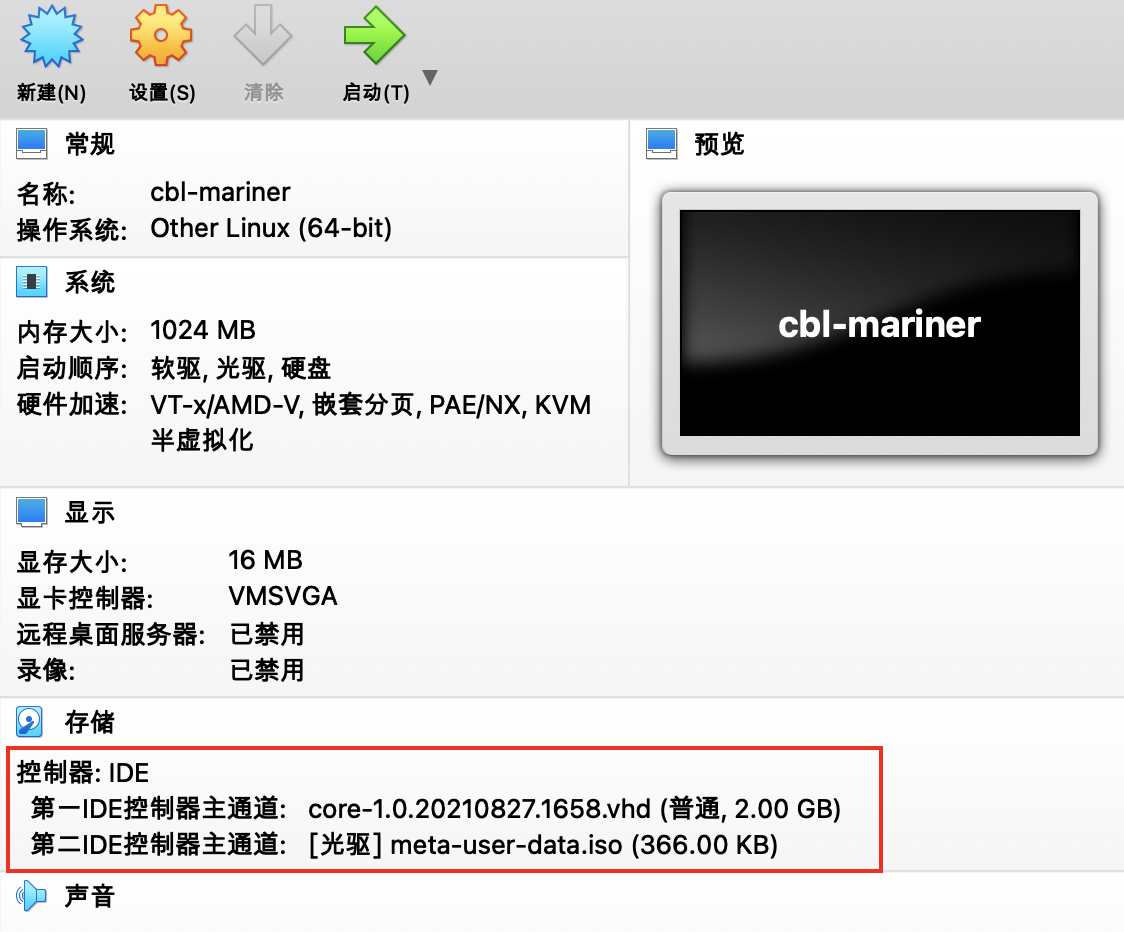
**4、启动并登录虚拟机**
账号密码:
mariner_user/p@ssw0rd
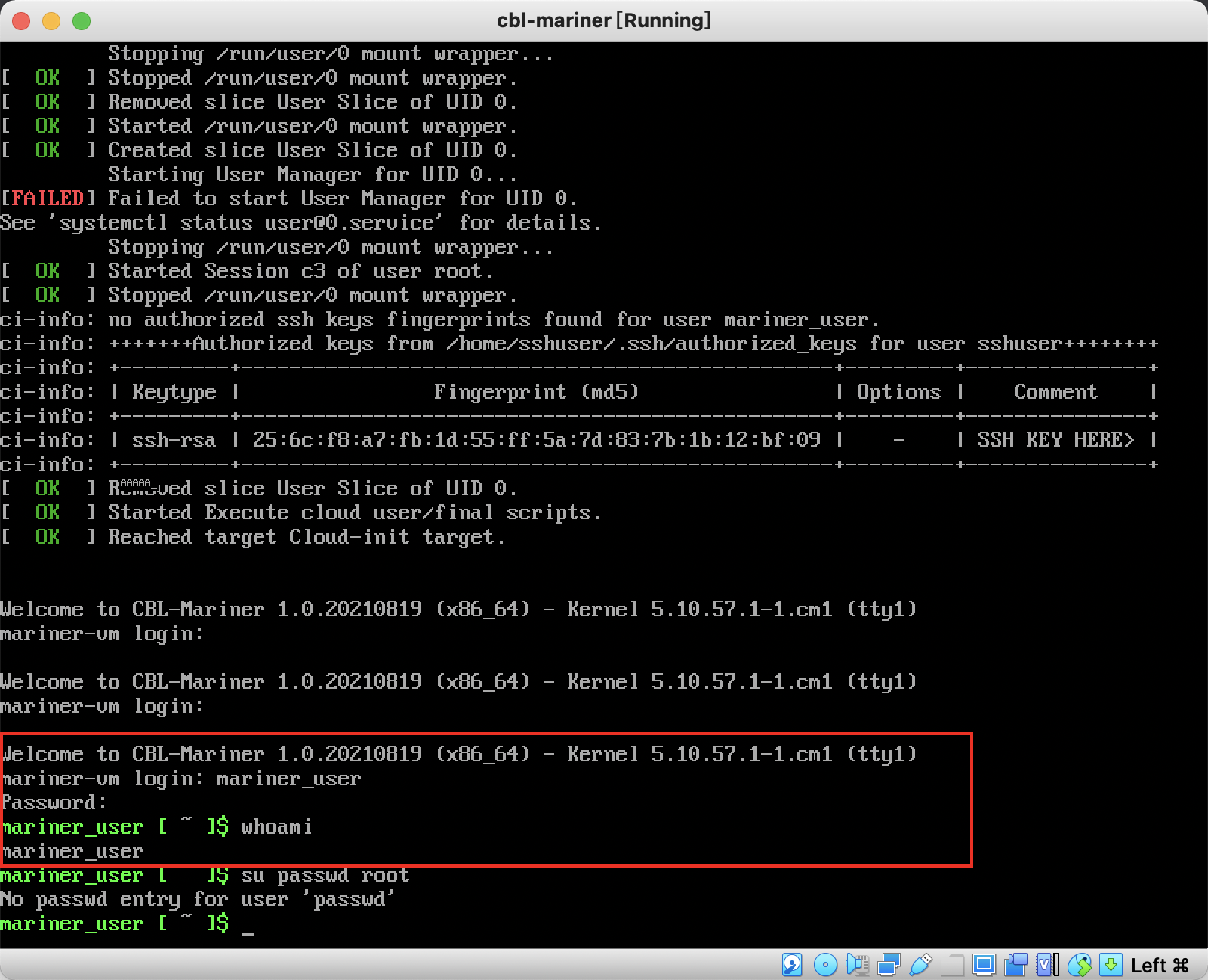
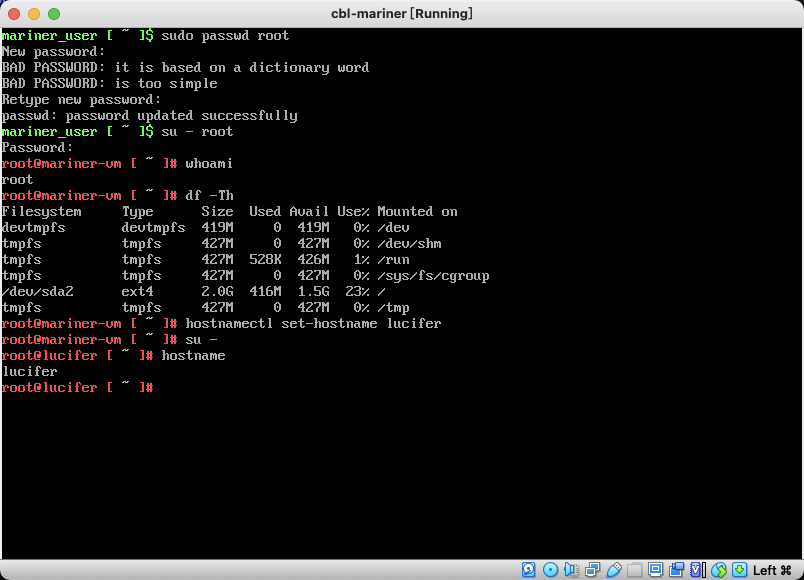
**总体来说,Linux 的命令都差不多。**
### 构建 ISO 镜像
**镜像放在…/out/images/full**
cd toolkit
sudo make iso REBUILD_TOOLS=y REBUILD_PACKAGES=n CONFIG_FILE=./imageconfigs/full.json
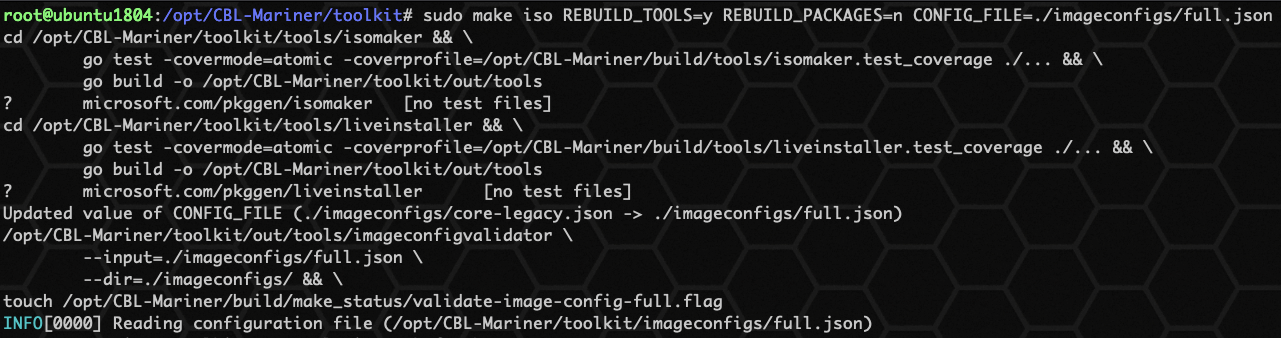
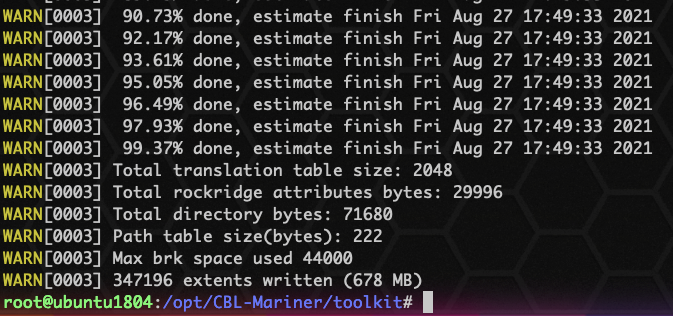

**生成的 ISO 镜像大概 700M 不到。**
#### 用 ISO 镜像安装系统
### 最后的话
最近很多小伙伴找我要Linux学习资料,于是我翻箱倒柜,整理了一些优质资源,涵盖视频、电子书、PPT等共享给大家!
### 资料预览
给大家整理的视频资料:
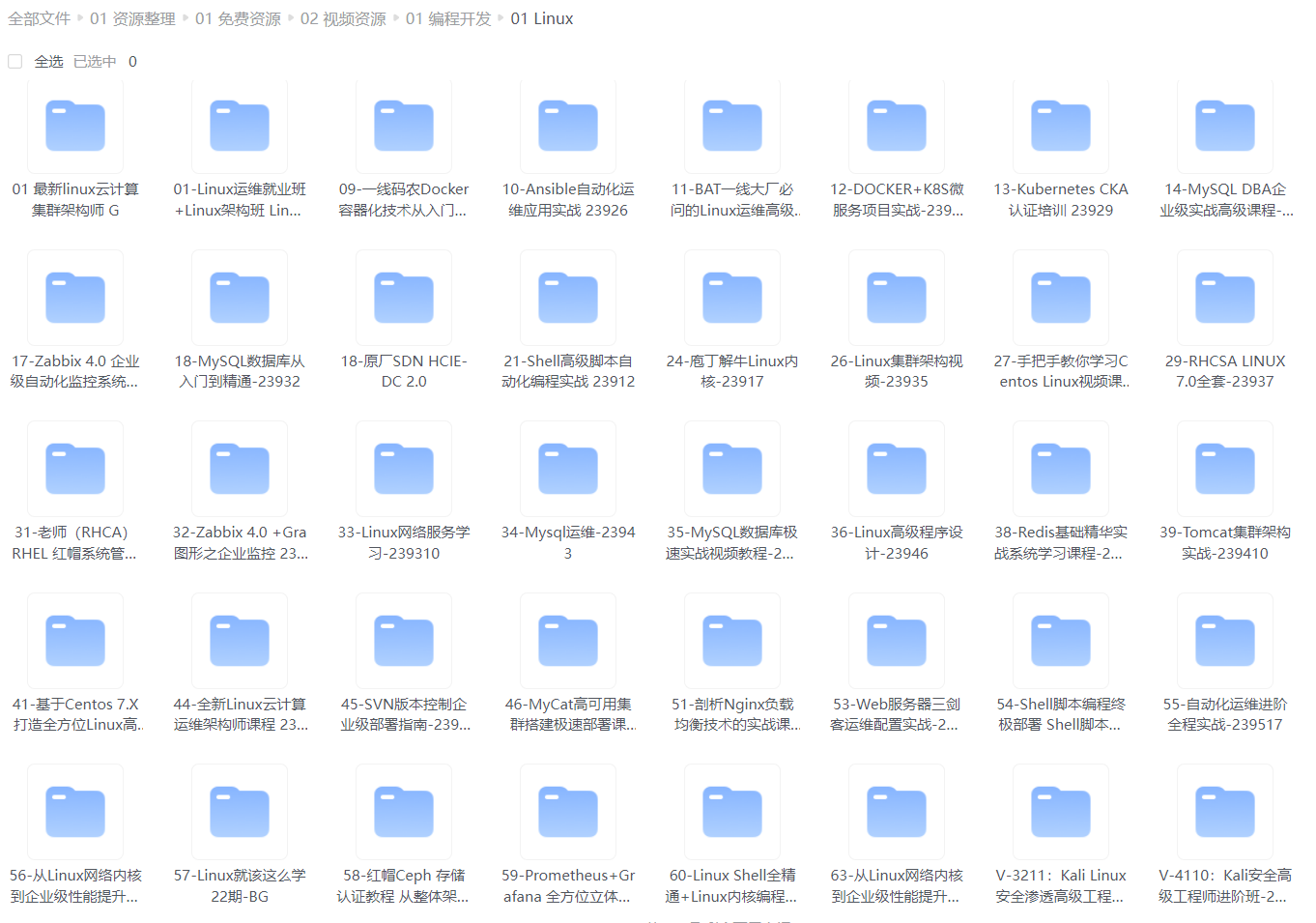
给大家整理的电子书资料:
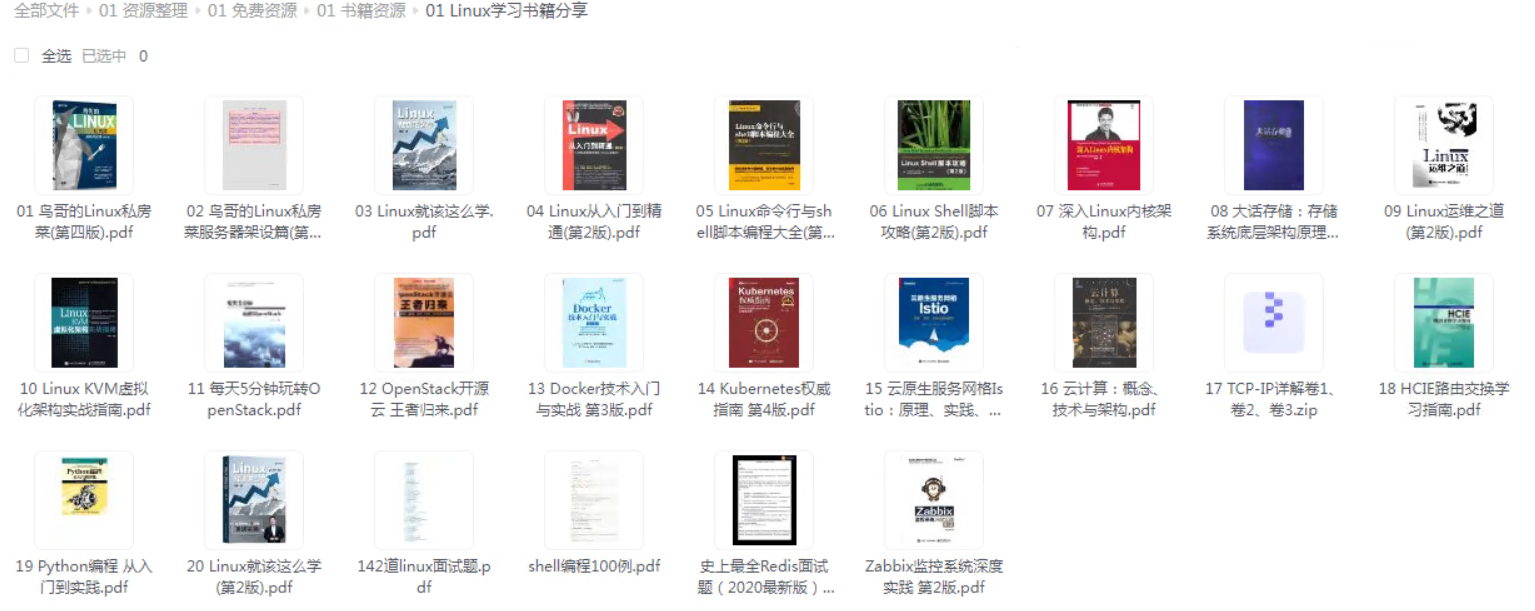
**如果本文对你有帮助,欢迎点赞、收藏、转发给朋友,让我有持续创作的动力!**
**网上学习资料一大堆,但如果学到的知识不成体系,遇到问题时只是浅尝辄止,不再深入研究,那么很难做到真正的技术提升。**
**[需要这份系统化的资料的朋友,可以点击这里获取!](https://bbs.csdn.net/topics/618542503)**
**一个人可以走的很快,但一群人才能走的更远!不论你是正从事IT行业的老鸟或是对IT行业感兴趣的新人,都欢迎加入我们的的圈子(技术交流、学习资源、职场吐槽、大厂内推、面试辅导),让我们一起学习成长!**
理的电子书资料:
[外链图片转存中...(img-aV5tiUDF-1714371653413)]
**如果本文对你有帮助,欢迎点赞、收藏、转发给朋友,让我有持续创作的动力!**
**网上学习资料一大堆,但如果学到的知识不成体系,遇到问题时只是浅尝辄止,不再深入研究,那么很难做到真正的技术提升。**
**[需要这份系统化的资料的朋友,可以点击这里获取!](https://bbs.csdn.net/topics/618542503)**
**一个人可以走的很快,但一群人才能走的更远!不论你是正从事IT行业的老鸟或是对IT行业感兴趣的新人,都欢迎加入我们的的圈子(技术交流、学习资源、职场吐槽、大厂内推、面试辅导),让我们一起学习成长!**





















 1万+
1万+











 被折叠的 条评论
为什么被折叠?
被折叠的 条评论
为什么被折叠?








